O Android Auto agora está disponível em mais de 200 milhões de carros em todo o mundo. A interface fornece acesso fácil a navegação, mensagens, chamadas e música, espelhando funções de um telefone Android de última geração ou econômico conectado no sistema de infoentretenimento do carro. A operação é principalmente sem usar as mãos, permitindo que os motoristas se concentrem na estrada.
Embora o Android Auto esteja repleto de recursos úteis, muitos dos quais funcionam bem desde o início, você pode melhorar sua experiência alterando algumas configurações. Quer você seja novo no Android Auto ou já use a interface há anos com suas configurações padrão, aqui estão as alterações que você deve fazer.
1 Ative o modo de desenvolvedor no Android Auto
As opções do desenvolvedor são recursos experimentais não lançados no aplicativo oficial. Como eles ainda estão em testes, você poderá encontrar bugs e comportamentos indesejados. No entanto, é necessário ativar as configurações do desenvolvedor se você quiser ter mais controle sobre suas opções. Veja como acessá-los.
- No seu dispositivo móvel, abra Android automático.
- Role para baixo até Versão e toque dez vezes.
- Tocar OK na janela Permitir configurações de desenvolvimento.
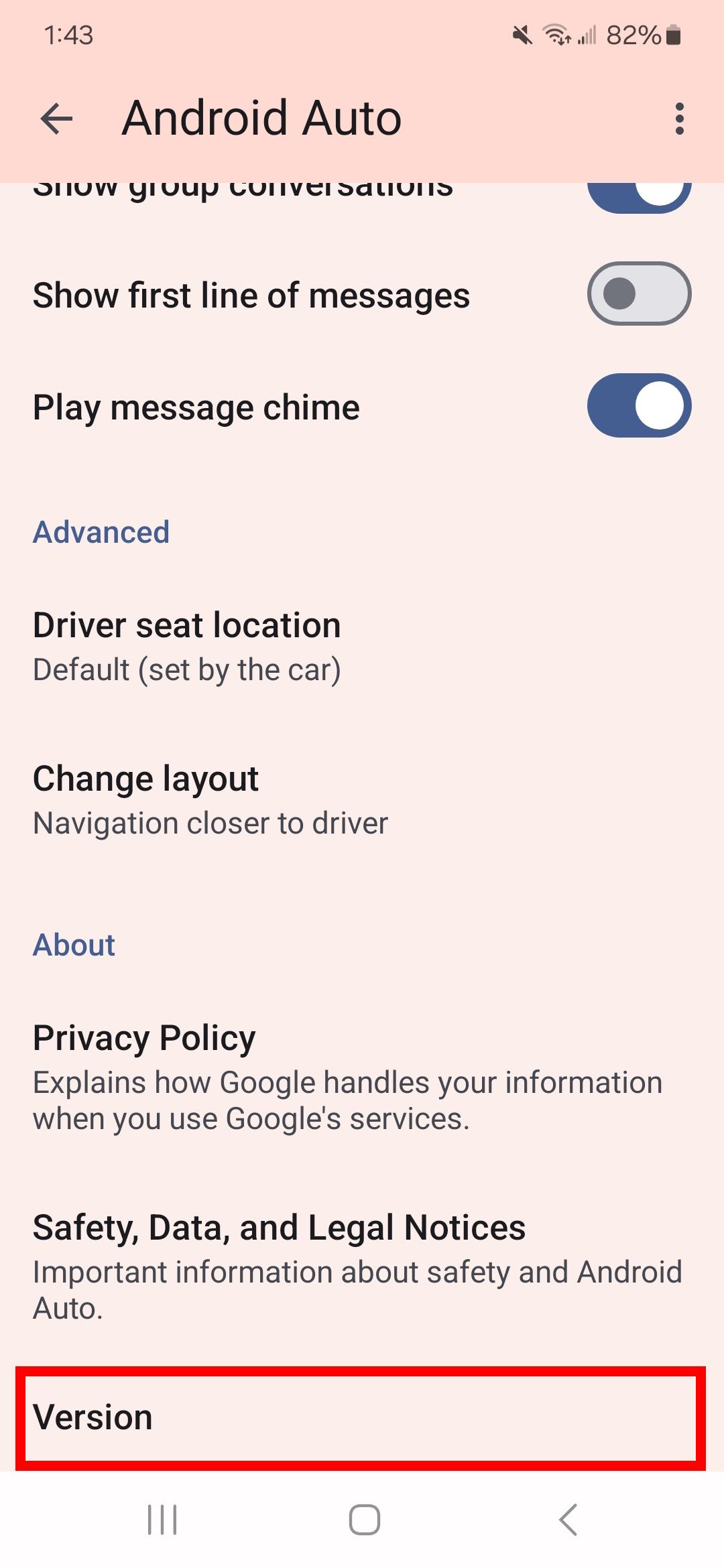
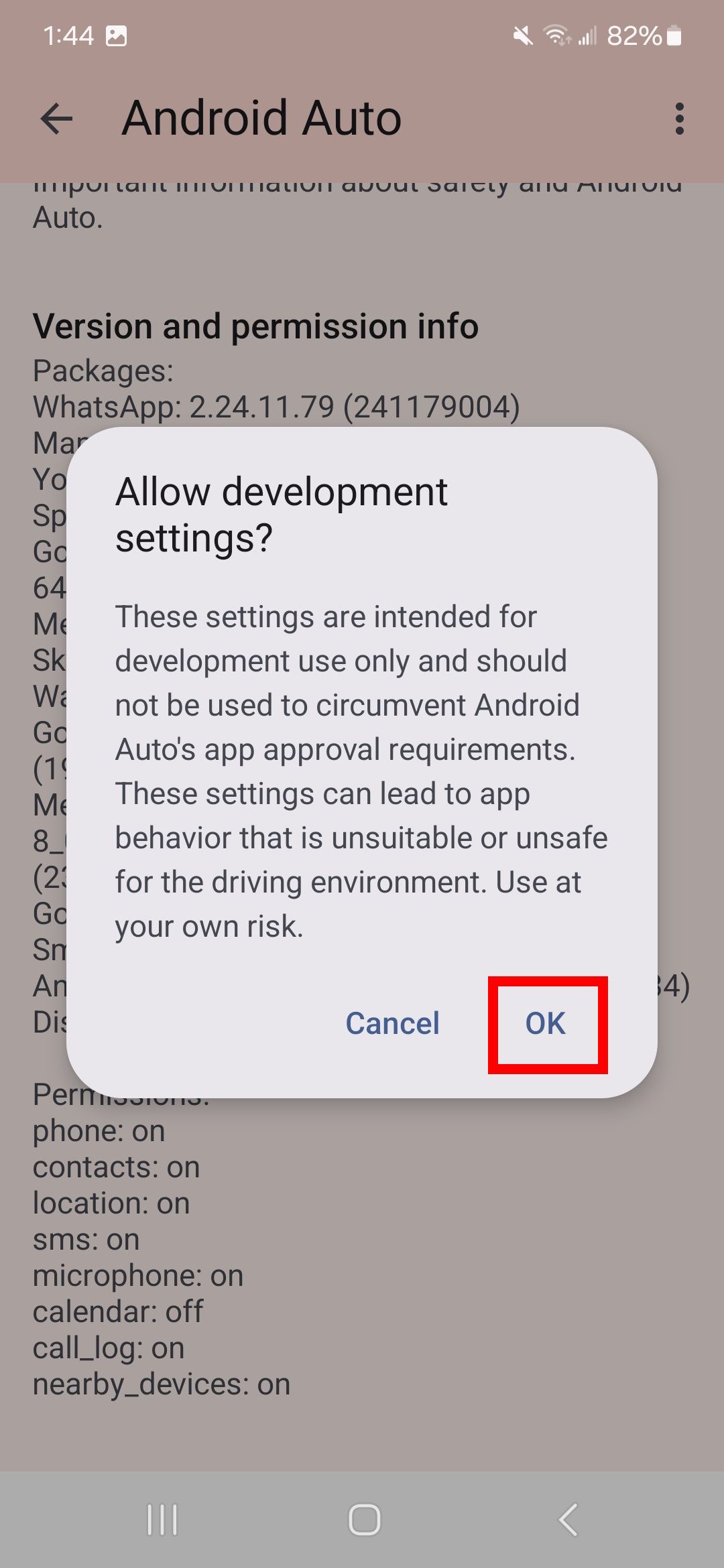
Para acessar as configurações do desenvolvedor:
- Toque no menu flutuante (o ícone de três pontos) no canto superior direito da página do Android Auto.
- Selecione Configurações do desenvolvedor.
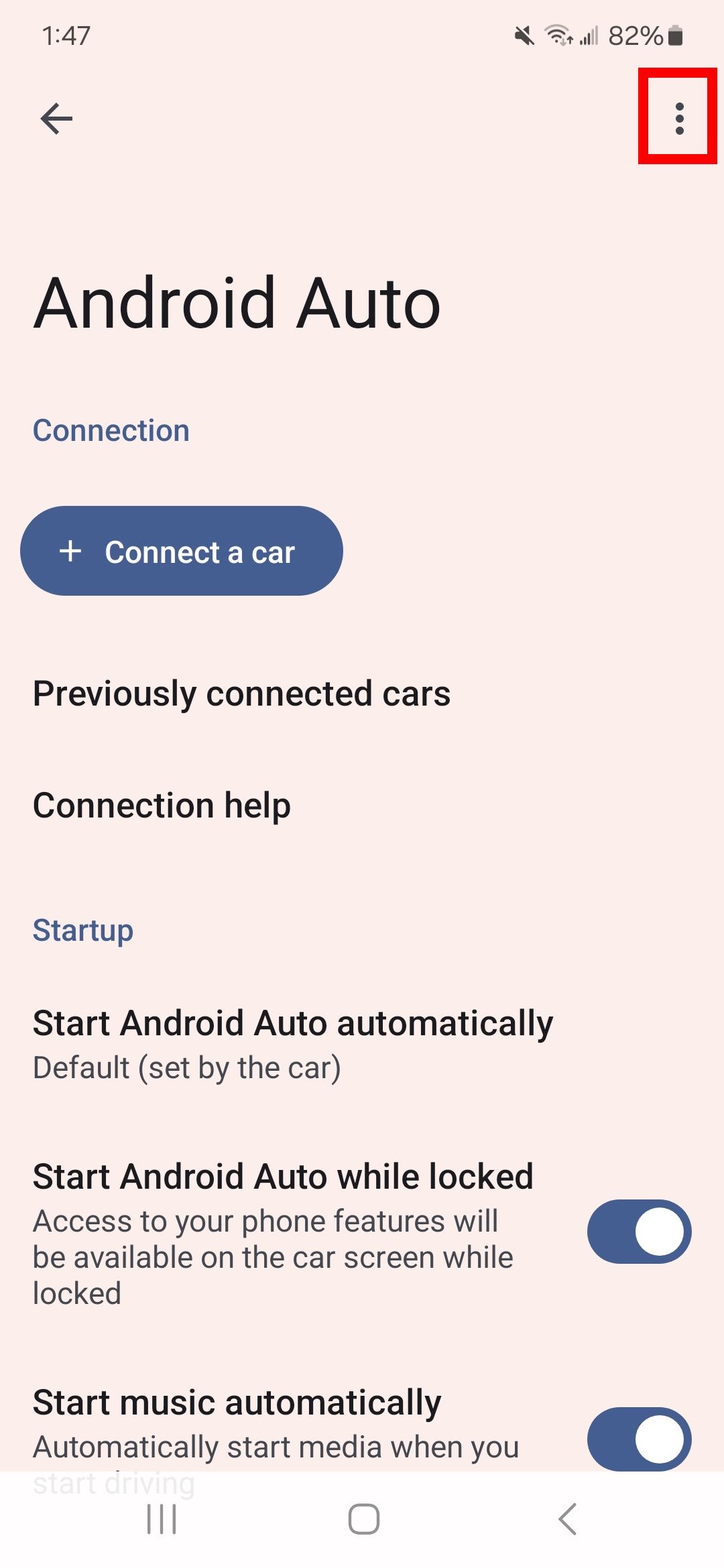
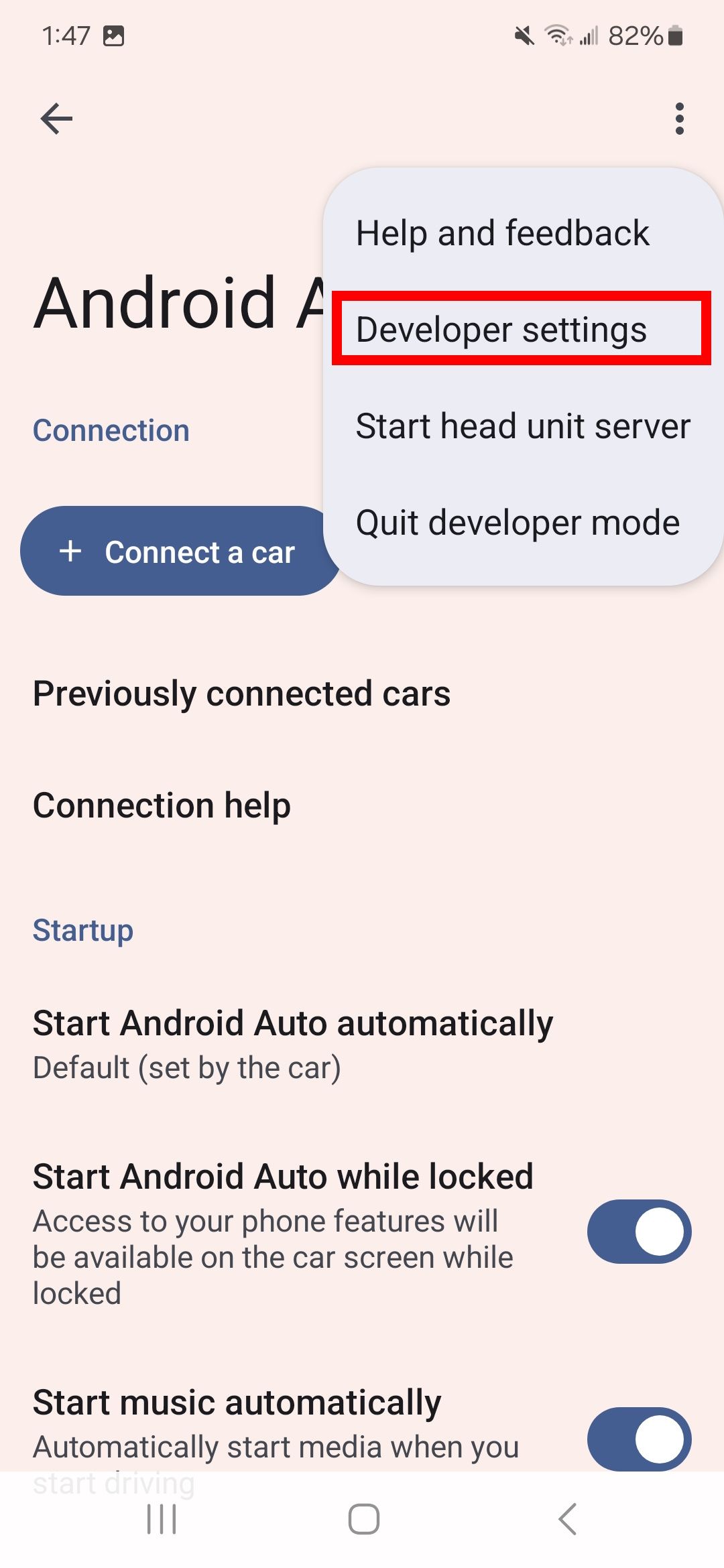
Se você deseja desativar o modo de desenvolvedor, faça o seguinte:
- Abrir Android automático.
- Toque no menu flutuante no canto superior direito.
- Tocar Sair do modo de desenvolvedor.
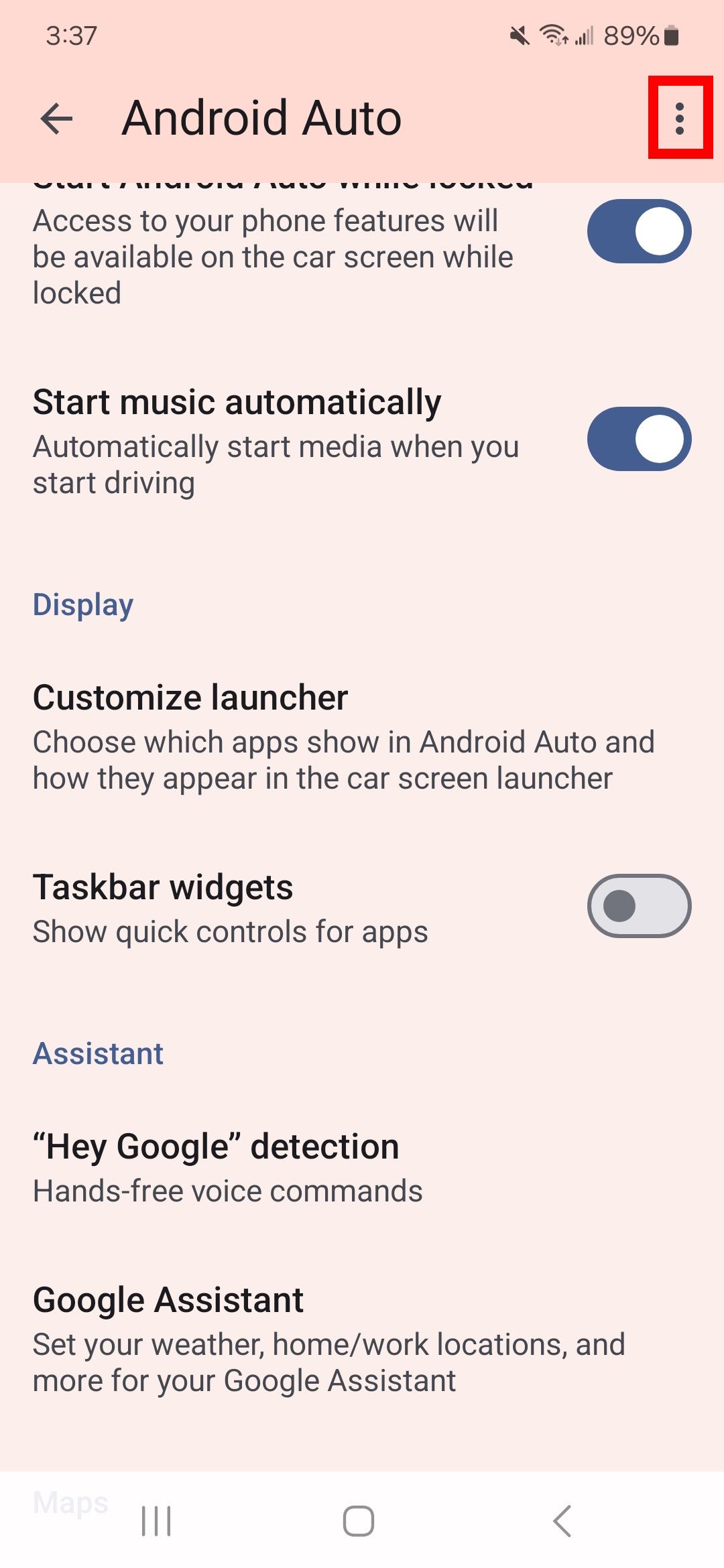
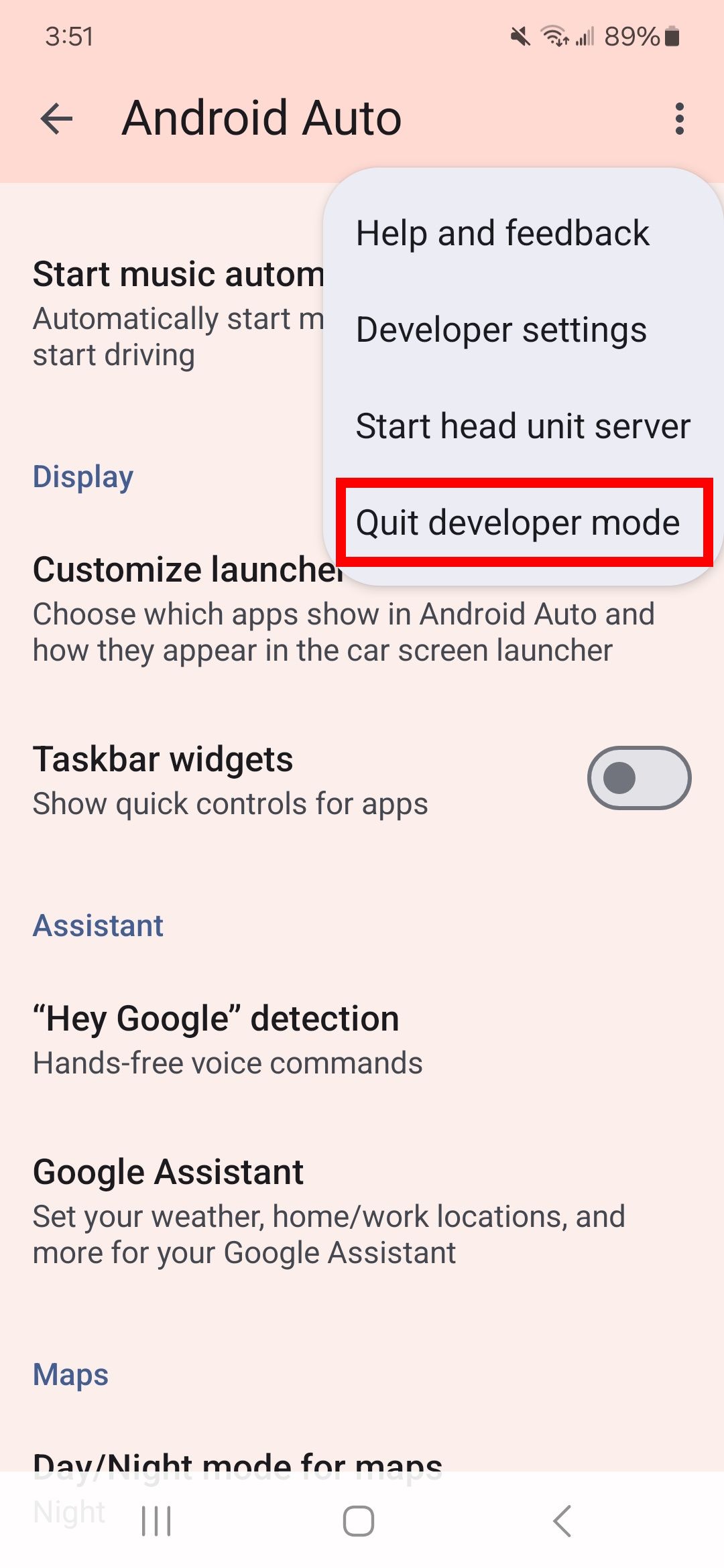
2 Desative os recursos Salvar vídeo e Salvar áudio
Uma preocupação relacionada ao Android Auto é a quantidade de dados que ele usa. Se você tiver dificuldades com o uso de dados, não use o Salvar vídeo e Salvar áudio opções nas configurações do desenvolvedor. Para desativá-los, visite Configurações do desenvolvedor e desmarque o Salvar áudio e Salvar vídeo configurações. Isso reduz o consumo de dados.
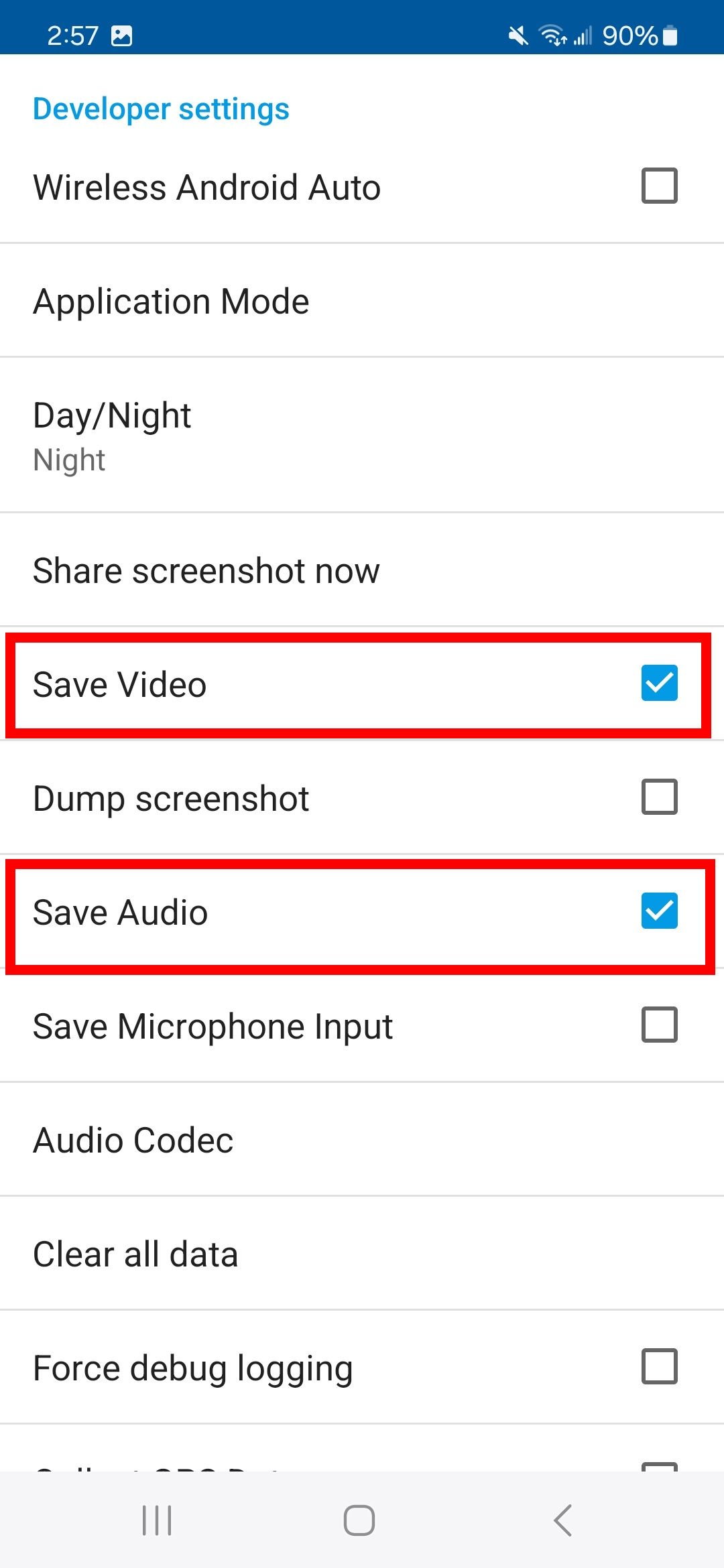
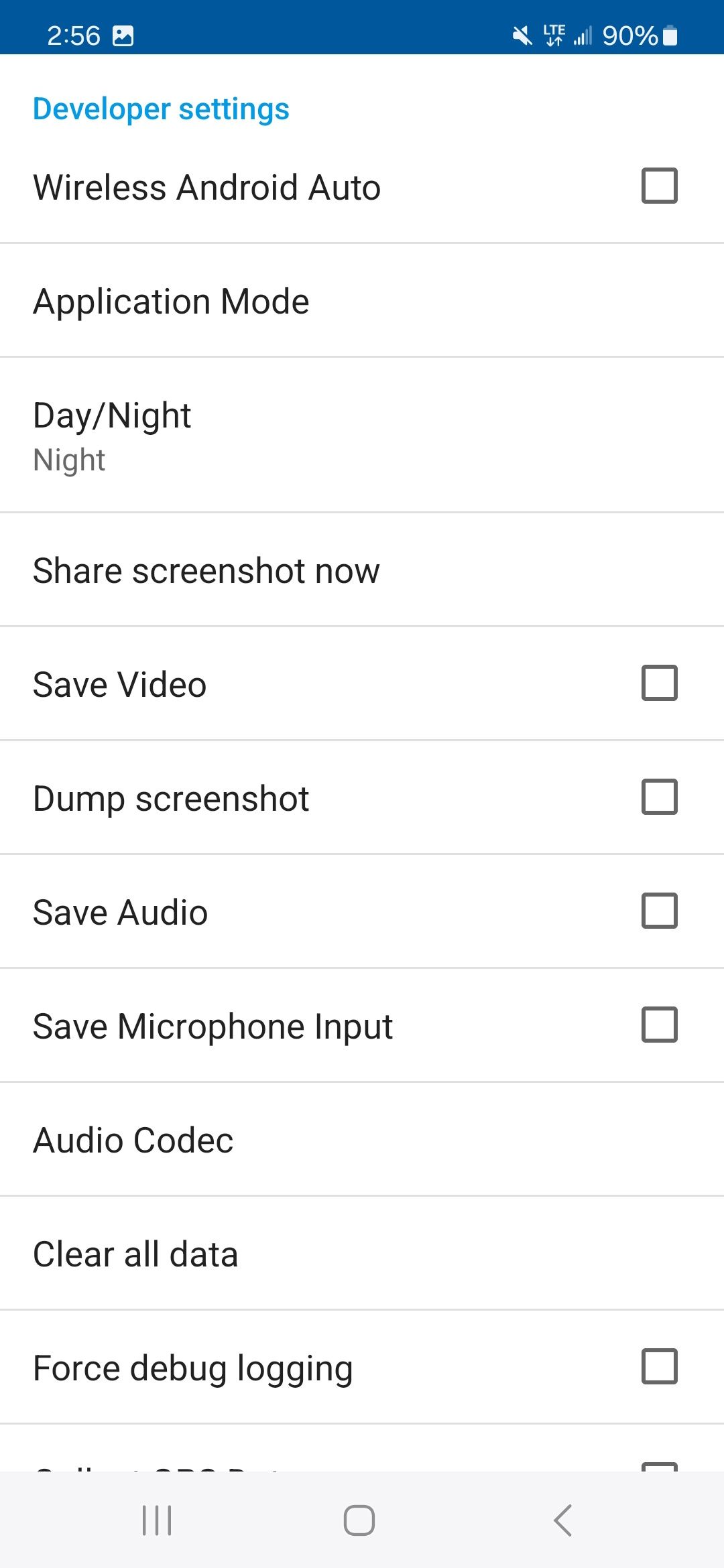
3 Desativar Android Auto sem fio
Um motivo para o esgotamento da bateria do Android Auto é a ativação do Android Auto sem fio. Se você planeja conectar seu telefone ao carro por meio de USB, você pode desativar esse recurso com segurança. Para desligá-lo:
- Vá para Configurações do desenvolvedor.
- Tocar Android Auto sem fio.
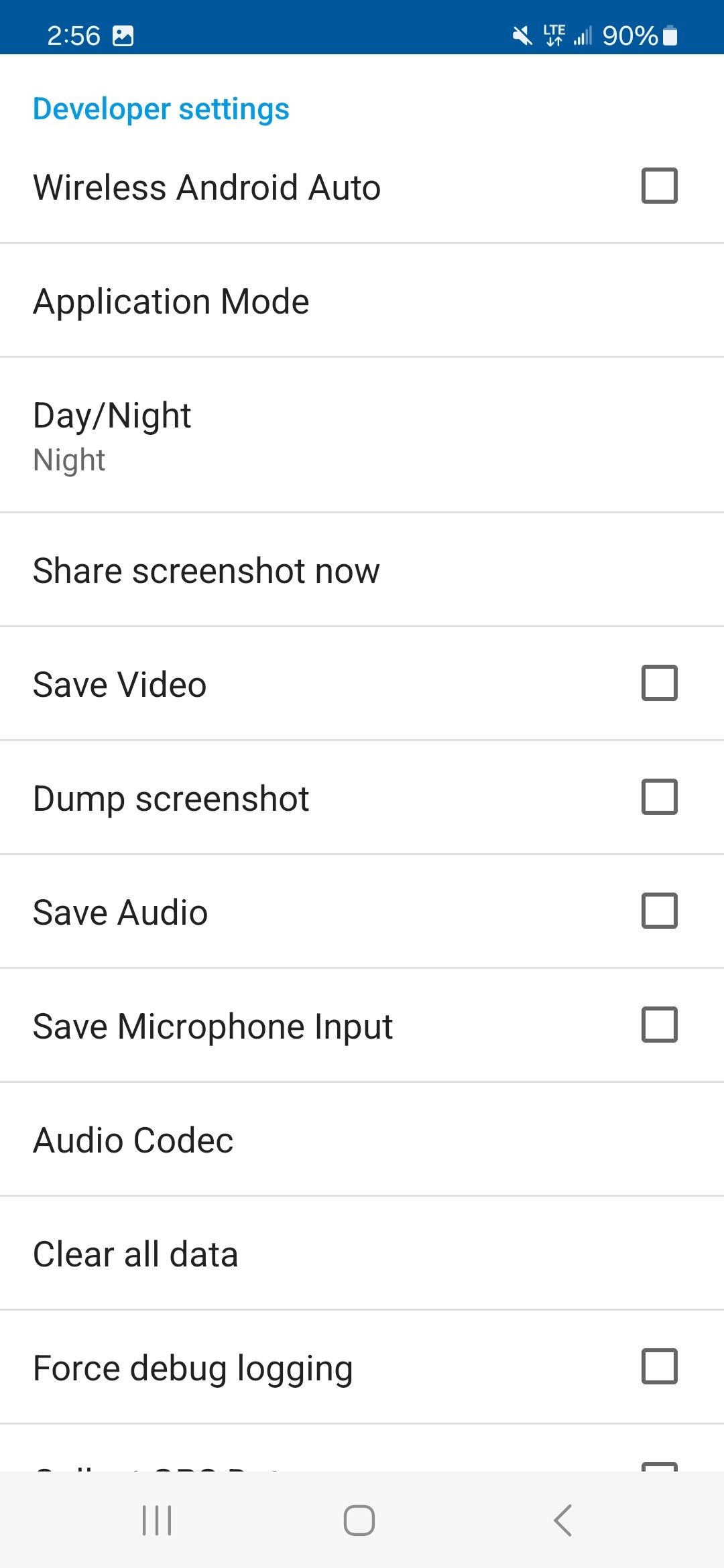
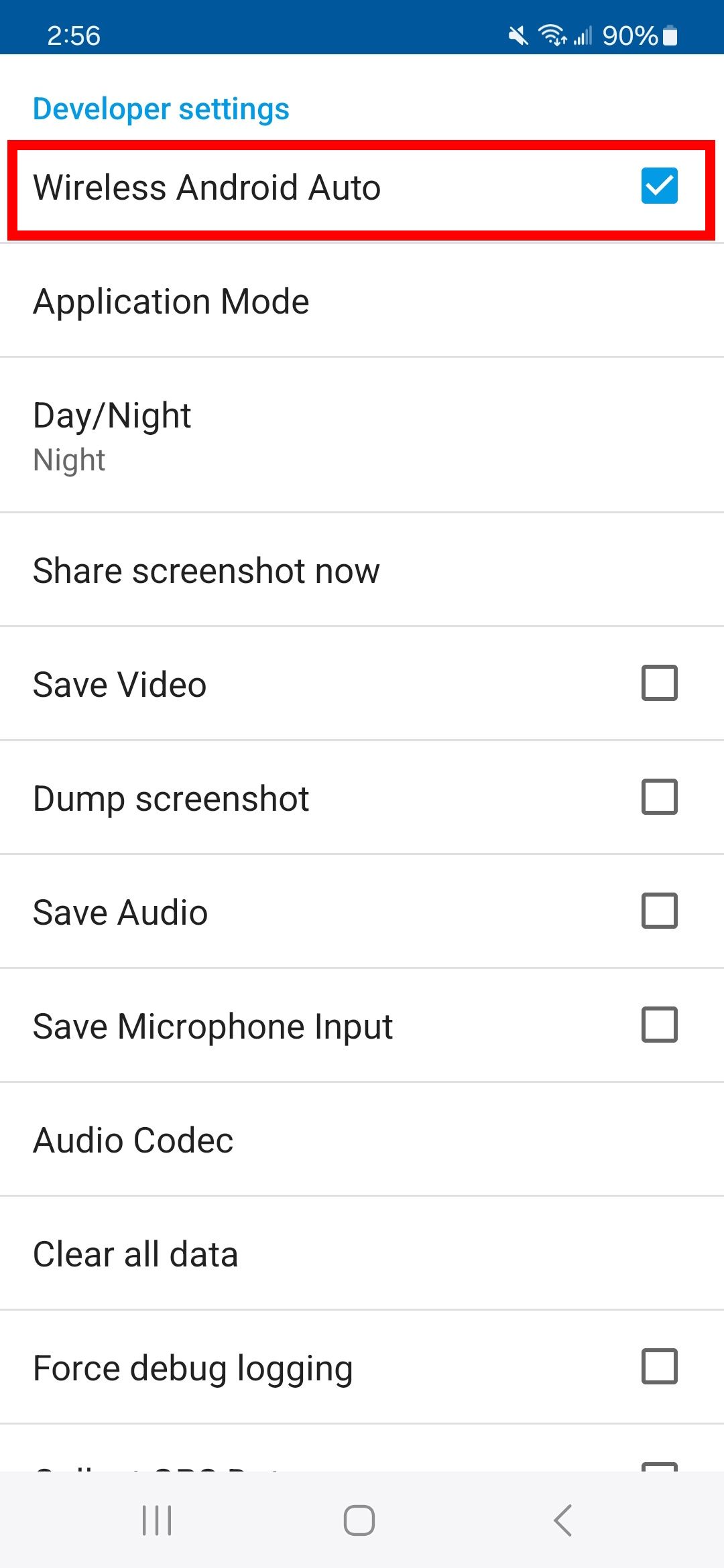
4 Mude o tema para modo claro ou escuro
Se você quiser alterar o tema do Maps por meio das configurações do Android Auto no seu telefone, faça o seguinte:
- Abrir Android automático no seu telefone.
- Em Mapas, toque em Modo Dia/Noite para mapas.
- Selecione Dia ou Noite.
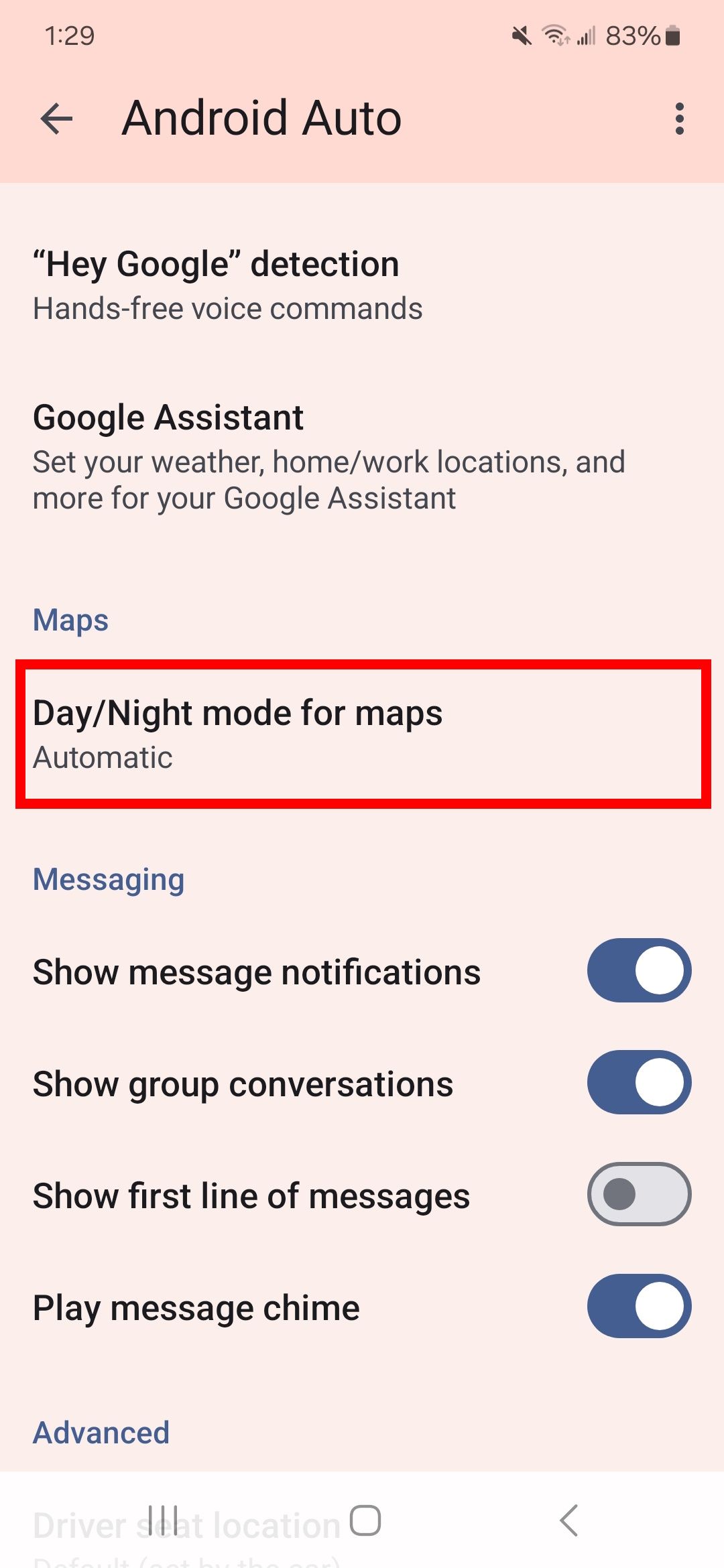
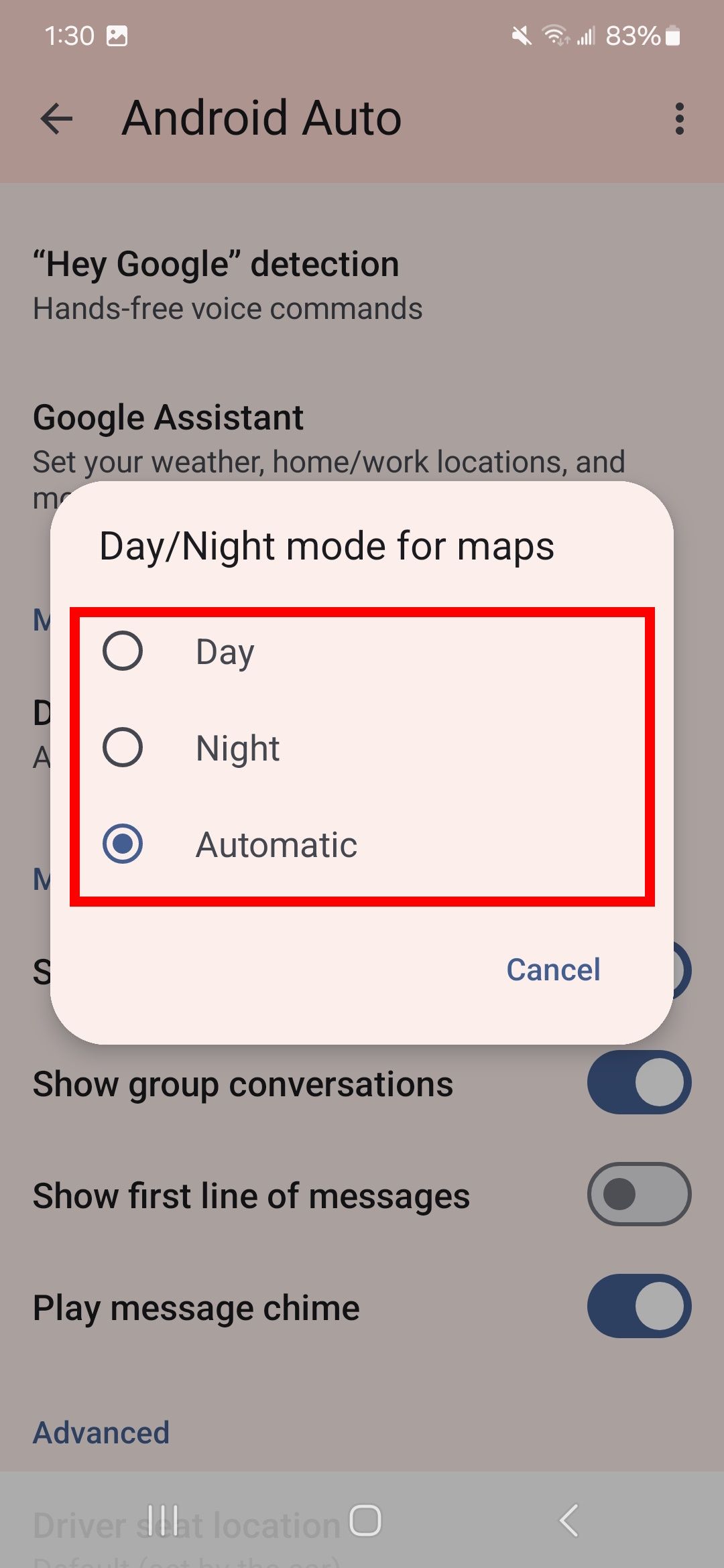
Você também pode definir o tema para combinar com o do seu telefone ou permitir que o carro o controle com base nas condições de iluminação. Para fazer isso, ative o modo de desenvolvedor e navegue até as configurações do desenvolvedor.
- Vá para Configurações do desenvolvedor (o ícone de três pontos no app Android Auto).
- Tocar Dia/Noite.
- Escolher Controlado por carro, Controlado por telefone, Diaou Noite.
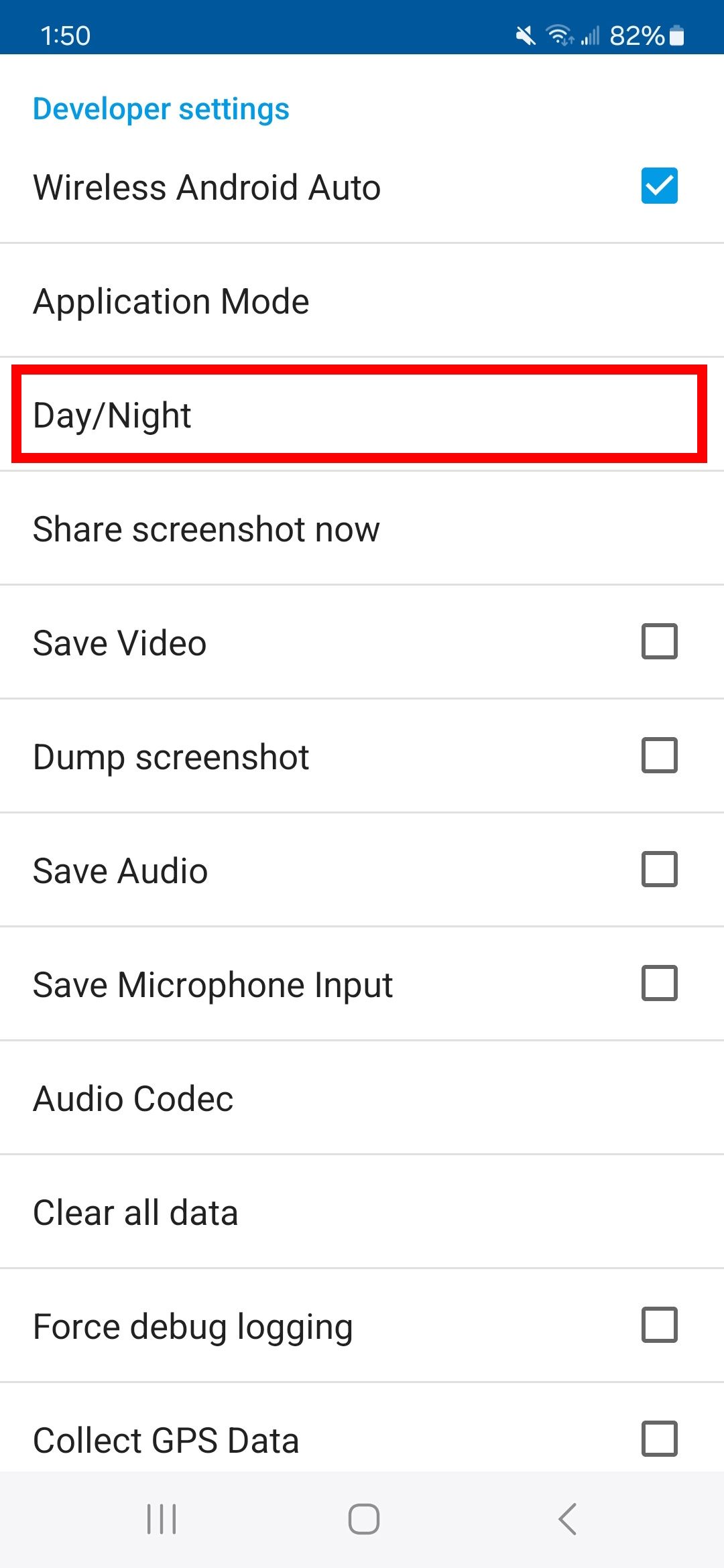
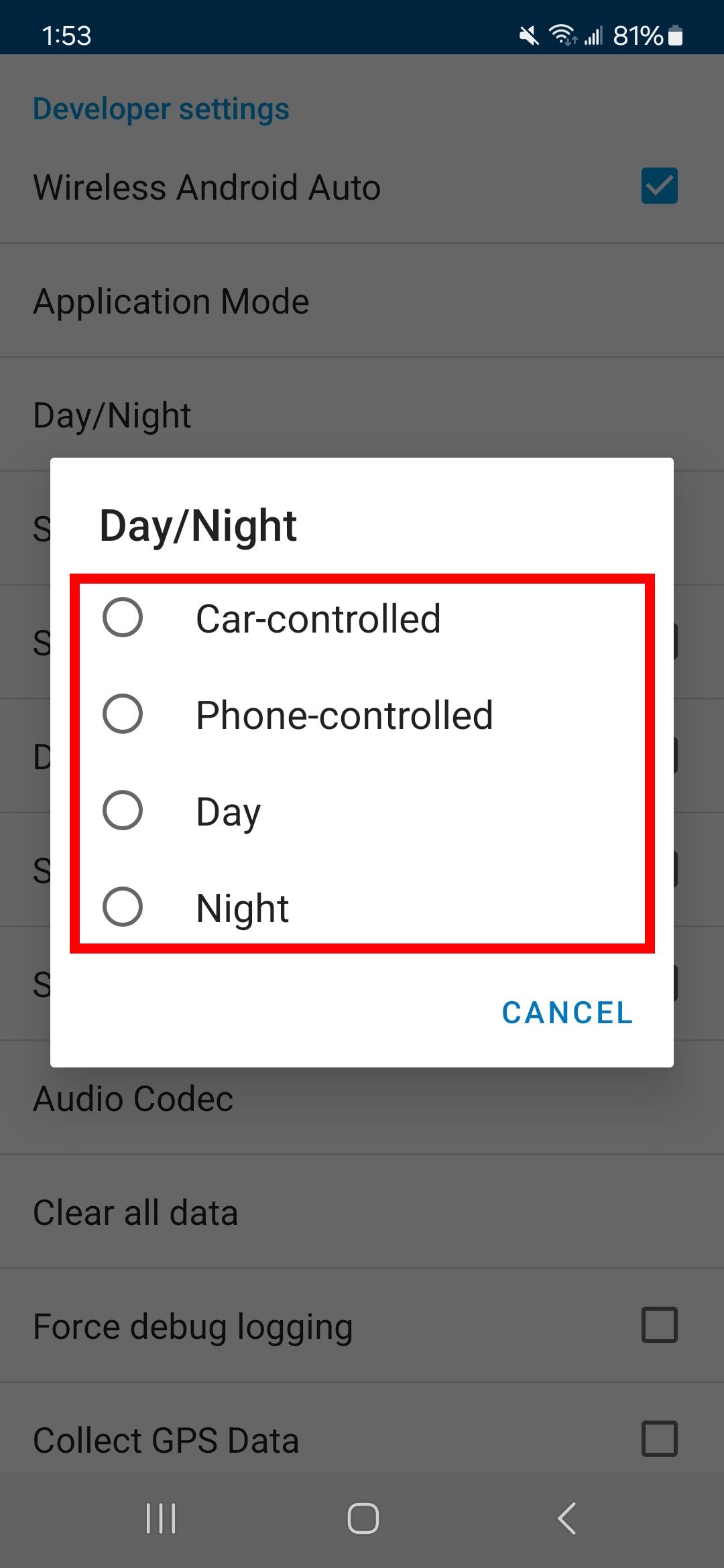
Selecionando Controlado por carro significa que o Android Auto entra no modo claro e escuro dependendo das condições de iluminação. Se você estiver dirigindo temporariamente entre áreas claras e escuras (túneis, por exemplo), é melhor evitar esta configuração.
Usando Controlado por telefone modo diurno e noturno significa que o tema corresponde ao tema do modo claro e escuro do seu telefone atual. Selecione o Dia ou Noite opção para forçar o Android Auto a manter um tema, apesar das condições.
Você pode retomar sua música, podcast ou audiolivro ao ligar o carro. Esse é um ótimo recurso quando você precisa fazer muitas paradas, principalmente em postos de gasolina. Ative esta configuração para permitir que sua mídia continue de onde parou. Para ativar esta configuração, verifique as etapas abaixo.
- Abrir Android automático.
- Em Inicialização, toque em Iniciar música automaticamente para ligá-lo.
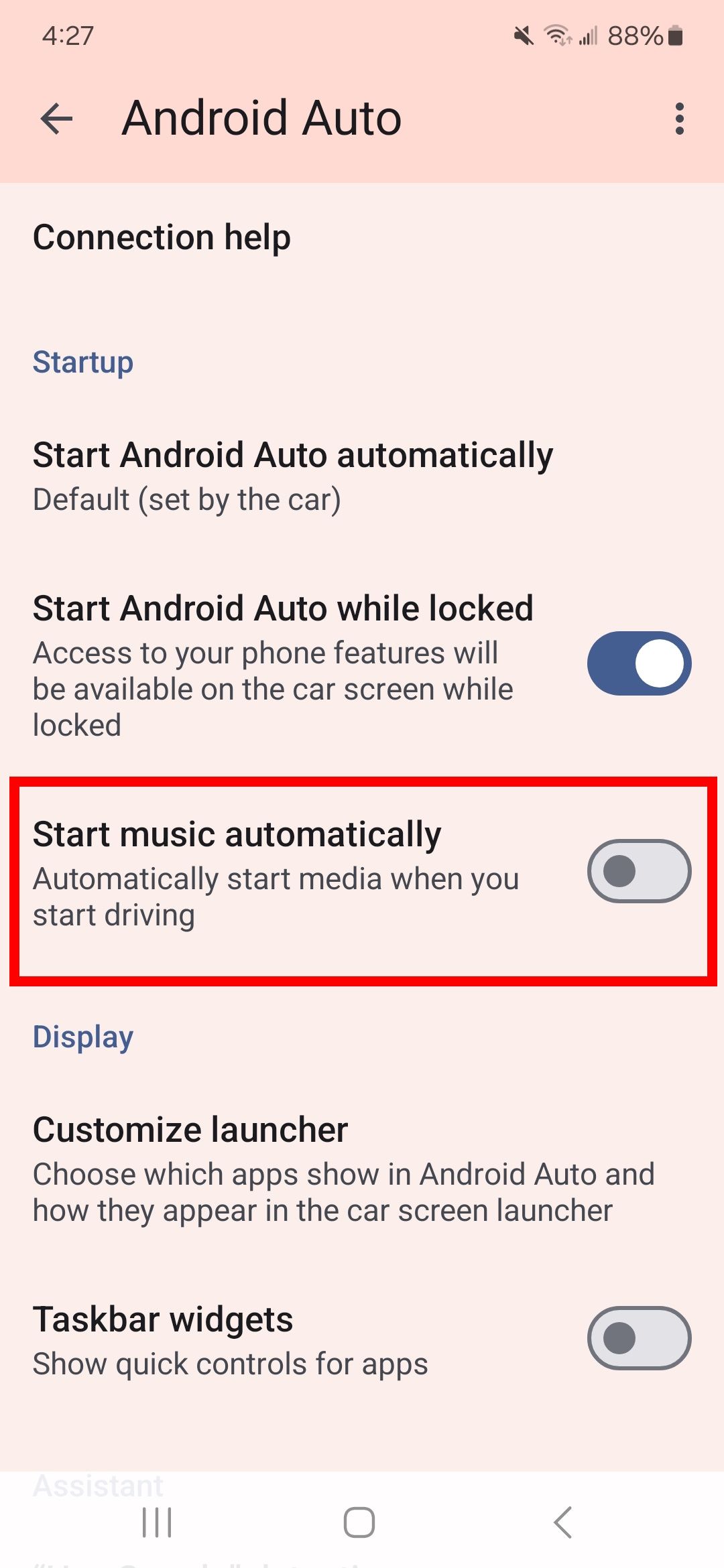
6 Controlar notificações do Android Auto
É contra-intuitivo se o aplicativo fornecer mais distrações durante a condução. Você pode evitar que mensagens indesejadas turvem sua visão controlando as notificações do Android Auto.
- Abrir Android automático.
- Em Mensagens, desative Mostrar notificações de mensagens e Mostrar conversas em grupo.
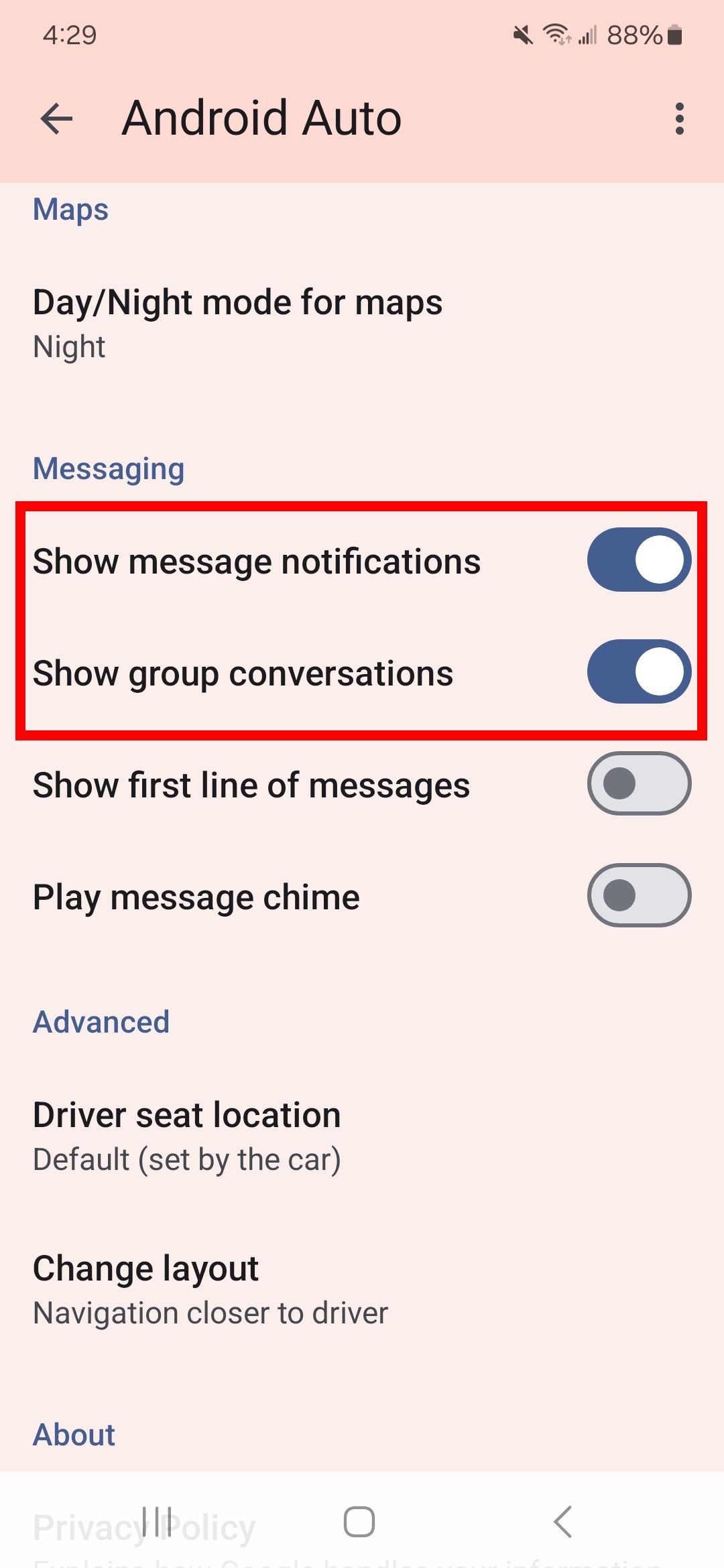
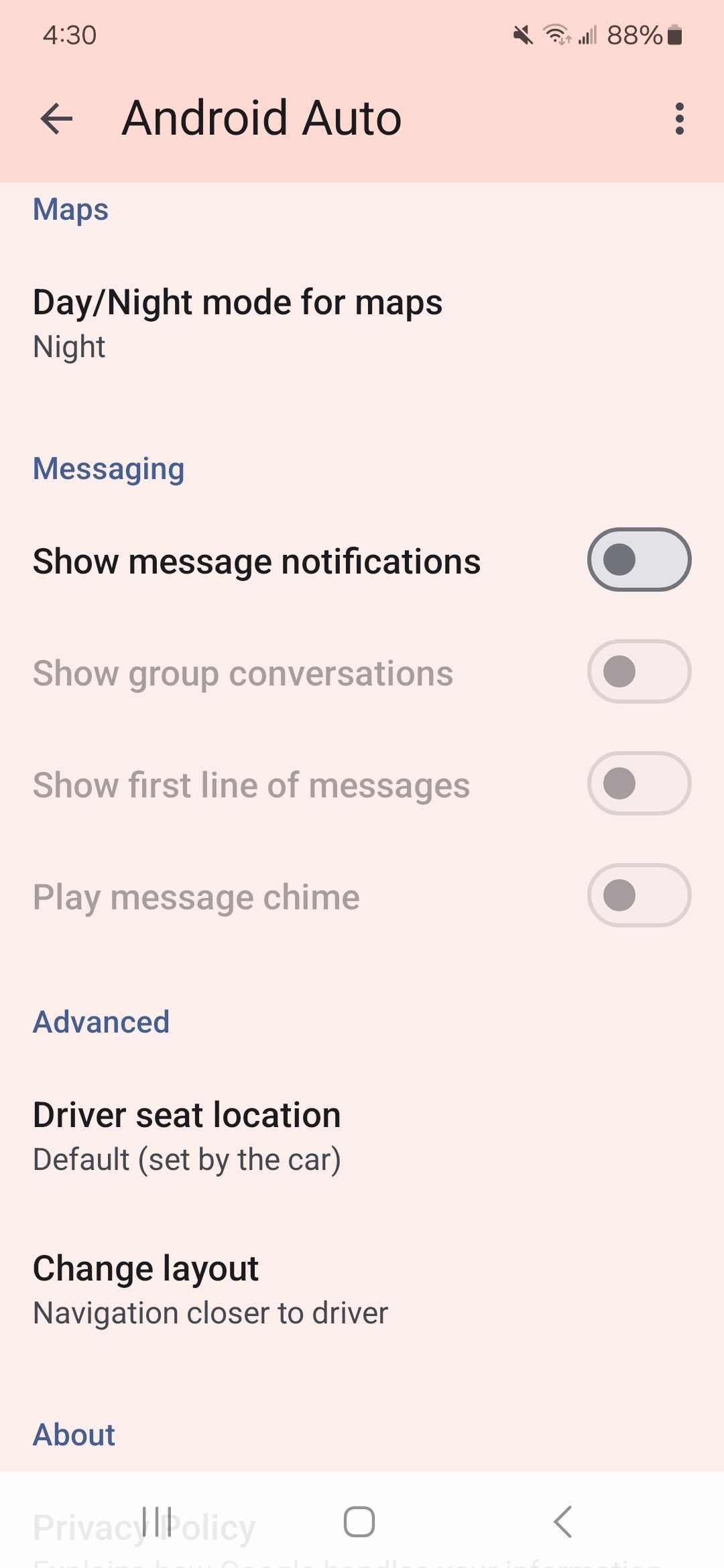
Se você desligar
Mostrar notificações de mensagens
ele desliga automaticamente
Mostrar conversas em grupo
.
Se você desligar Notificações com Assistentevocê pode impedir que notificações de mensagens sejam exibidas. Se você deseja receber notificações de mensagens, mas prefere manter sua privacidade, desative Reproduzir resumos de mensagens de IA para evitar que a IA leia suas mensagens em voz alta. Desative os aplicativos de mensagens na página Personalizar inicializador se quiser evitar mensagens.
7 Inicie o Android Auto quando seu telefone estiver bloqueado
Você pode iniciar o Android Auto mesmo se o telefone estiver bloqueado. Para habilitar isso, siga as etapas abaixo.
- Abrir Android automático no seu telefone.
- Em Inicialização, toque em Inicie o Android Auto enquanto estiver bloqueado para ativá-lo.

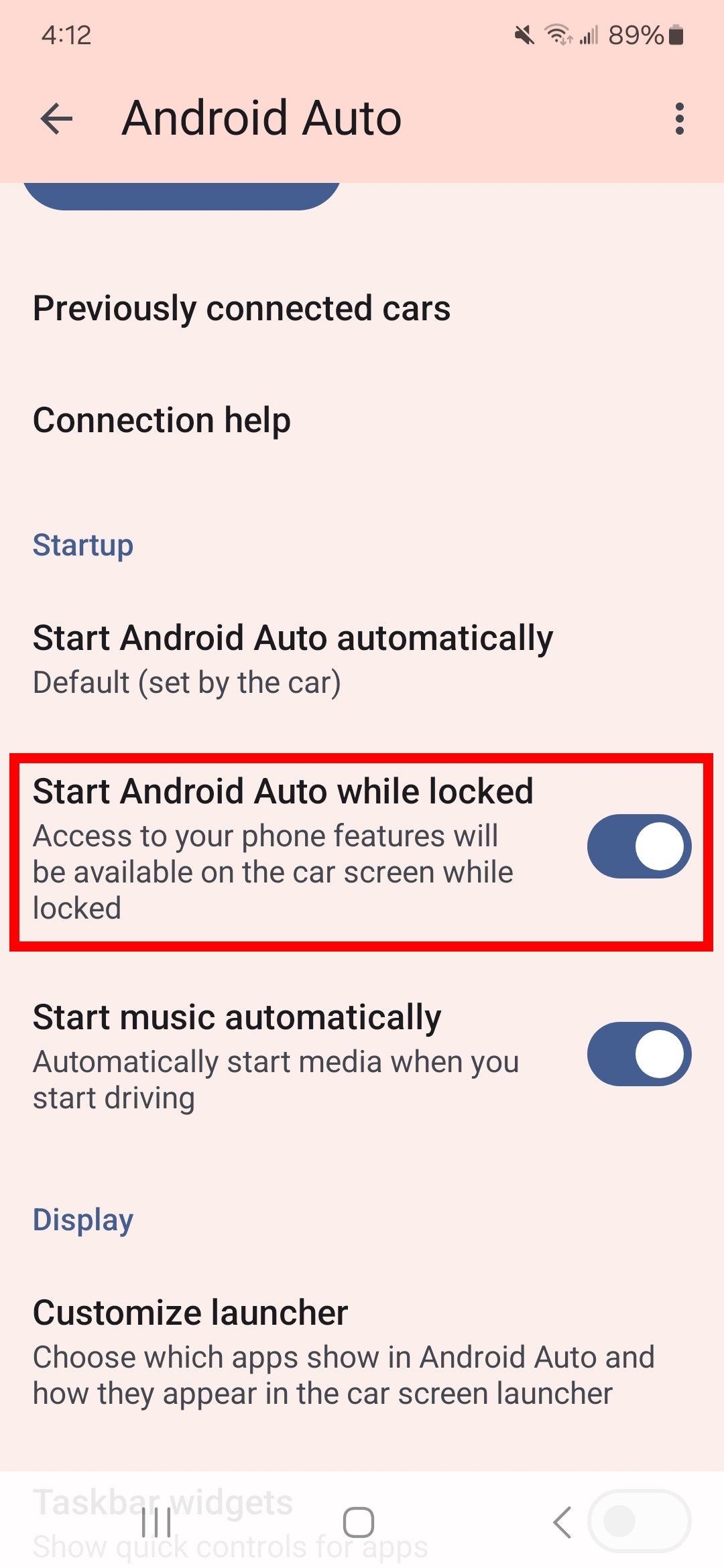
Ativar esta opção corre o risco de alguém usar o Android Auto sem desativar o bloqueio de segurança do seu telefone. Use esta opção apenas se tiver certeza de que é o único que acessa o Android Auto enquanto o telefone está conectado ao carro.
8 Personalize seu iniciador do Android Auto
Por padrão, o Android Auto mantém seus aplicativos mais usados na parte superior da tela (do inicializador do carro). Ainda assim, esses aplicativos podem não corresponder aos que você mais usa. Você pode ajustar a ordem desses aplicativos. Veja como.
- Abrir Android automático.
- Em Tela, toque em Personalizar iniciador.
- Tocar Classificação do iniciador.
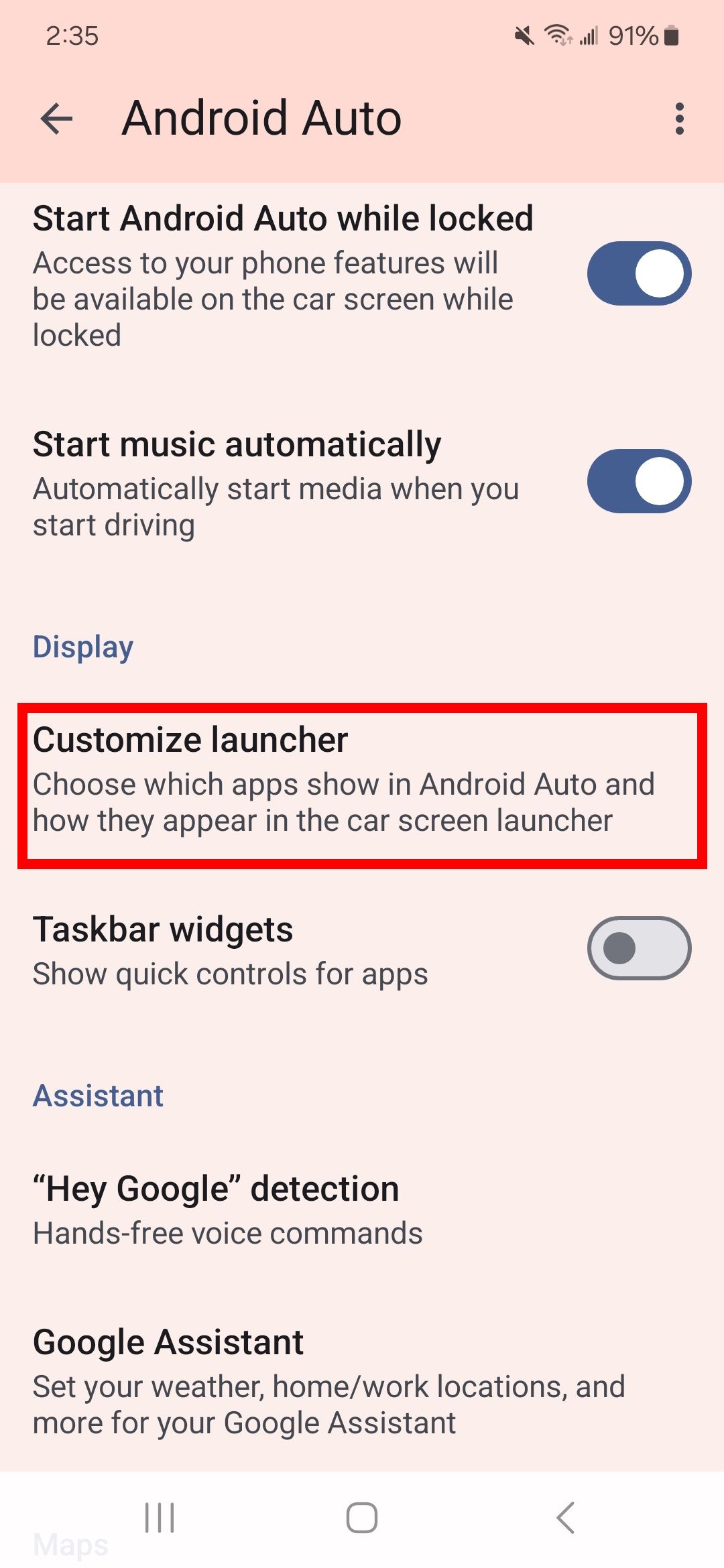
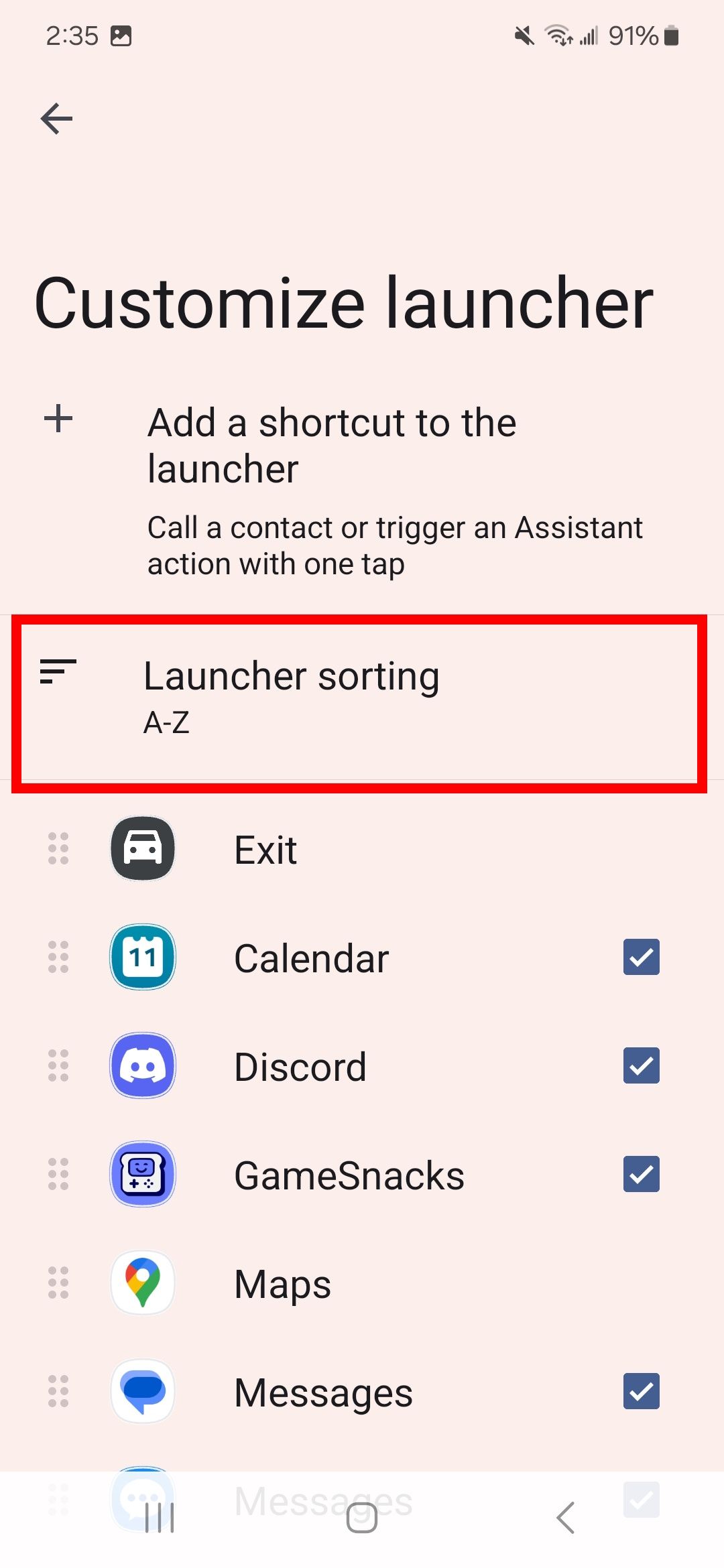
- Selecione Pedido personalizado.
- Escolha os aplicativos que deseja que apareçam no topo trocando a ordem.
Você também pode definir um atalho para o iniciador. Voltar para o Personalize a página do iniciador nas configurações do Android Auto, toque em Adicione um atalho ao inicializadore selecione Uma ação do Assistente.
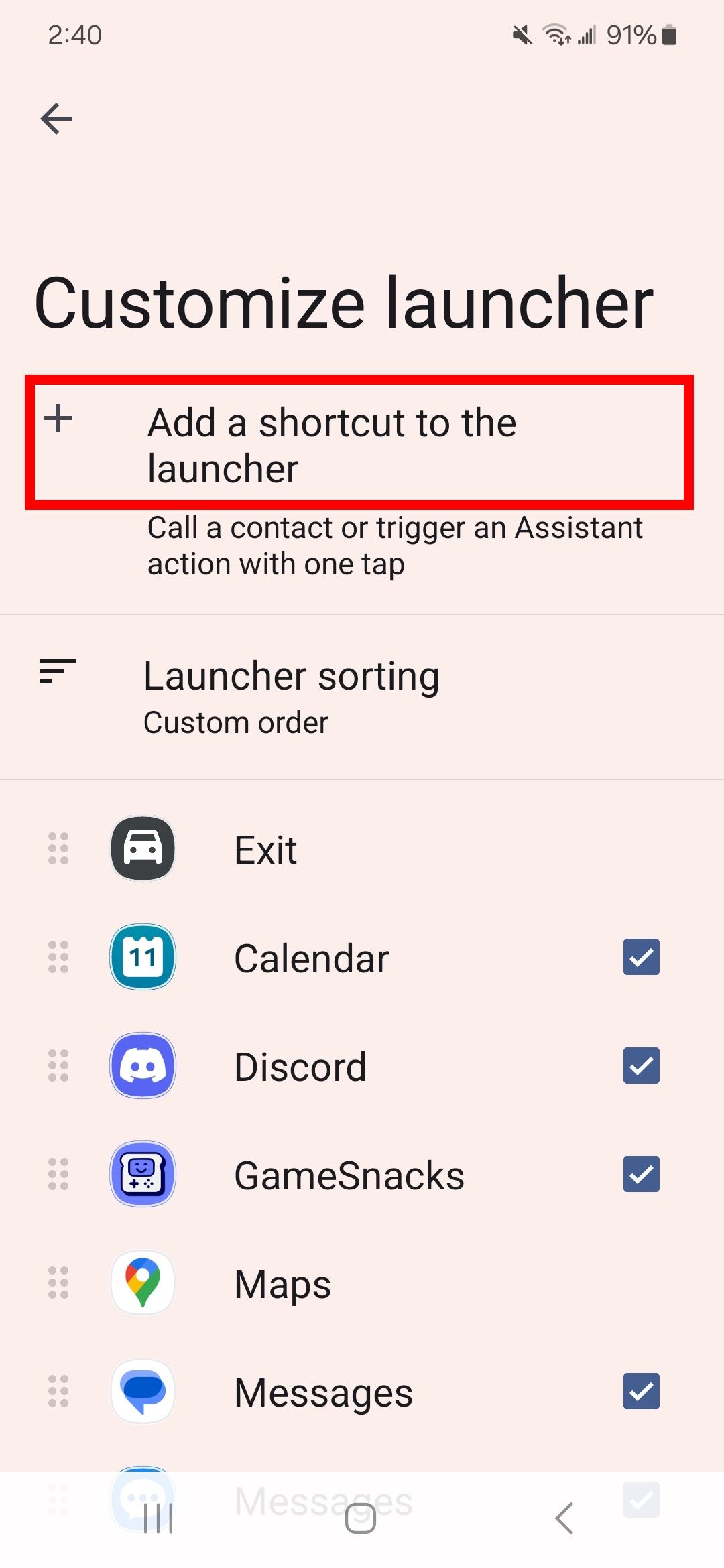
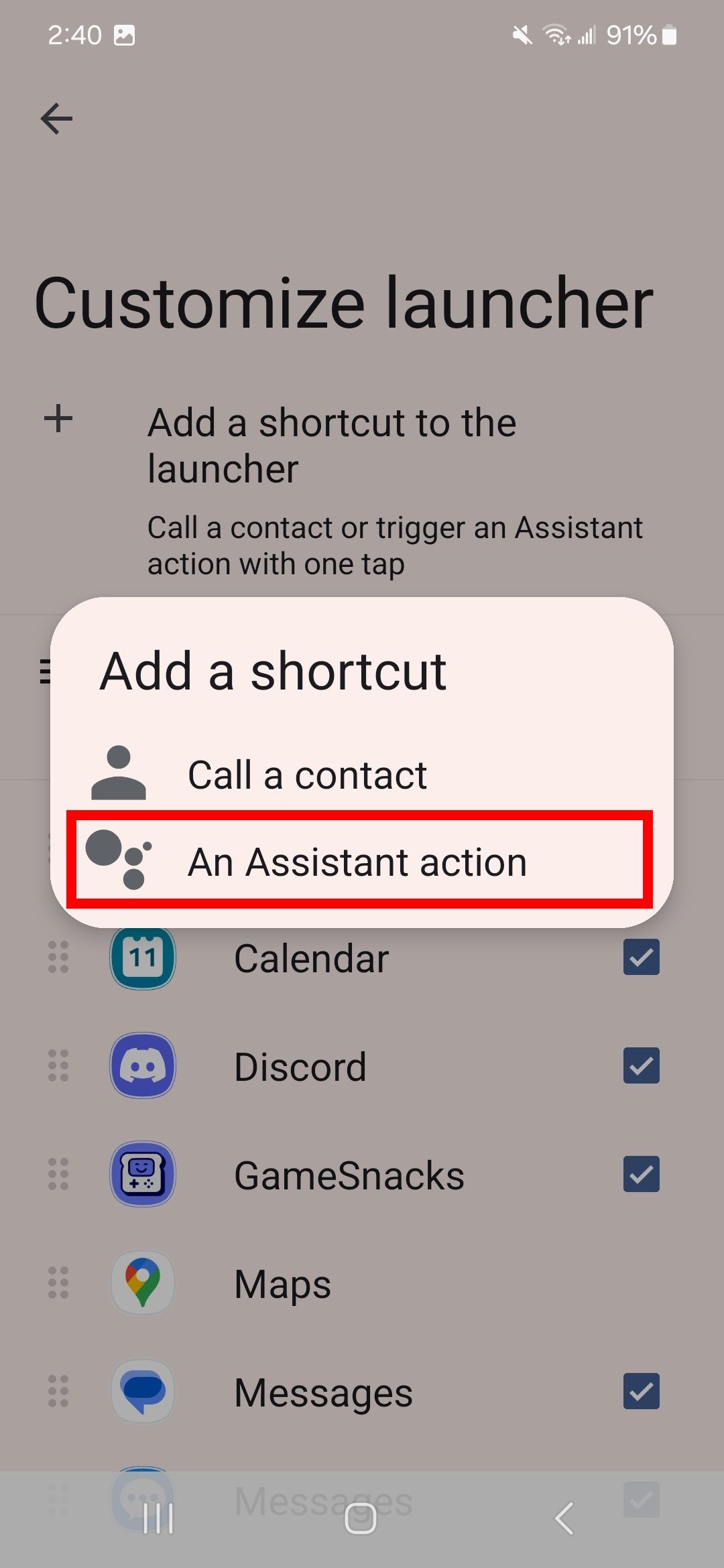
Você pode adicionar um comando para o Google Assistant e nomear o ícone do iniciador. Você também pode testar o comando se o Android Auto estiver conectado ao seu carro. Esta é uma excelente ferramenta para criar comandos simples que o Google Assistant pode controlar enquanto dirige.
Evite que aplicativos não utilizados desapareçam do seu iniciador
Os telefones Samsung desativam temporariamente os aplicativos para economizar bateria. Esses aplicativos podem aparecer no seu telefone, mas não aparecem no inicializador do Android Auto até que você os reative. Para evitar que isso aconteça, faça o seguinte:
- No seu dispositivo móvel, abra Configurações > Bateria.
- Desligar Desativar automaticamente aplicativos não utilizados ou Coloque aplicativos não utilizados em suspensão.
Você pode restaurar um aplicativo não utilizado abrindo-o no seu telefone.
Aproveite mais o Android Auto
O Android Auto não é perfeito. Há muitas coisas que o Google pode corrigir no Android Auto para melhorar a experiência. No entanto, oferece excelente precisão de navegação e uma variedade de recursos, tornando-o uma ferramenta valiosa para conveniência e segurança na estrada. Ajustar algumas das configurações mencionadas acima ajuda muito a melhorar sua experiência. Se você quiser mais do Android Auto, considere adicionar mais aplicativos essenciais ao seu inicializador.


